imovie视频怎么添加黑屏字幕效果? imovie字幕的制作方法
imovie视频怎么添加黑屏字幕效果? imovie字幕的制作方法
经常在电影上看到黑屏字幕,想要制作这个效果,该怎么实现呢?下面我们就来看看imovie黑屏字幕的制作方法。

1、加字幕先打开启动台,打开imoxxx。
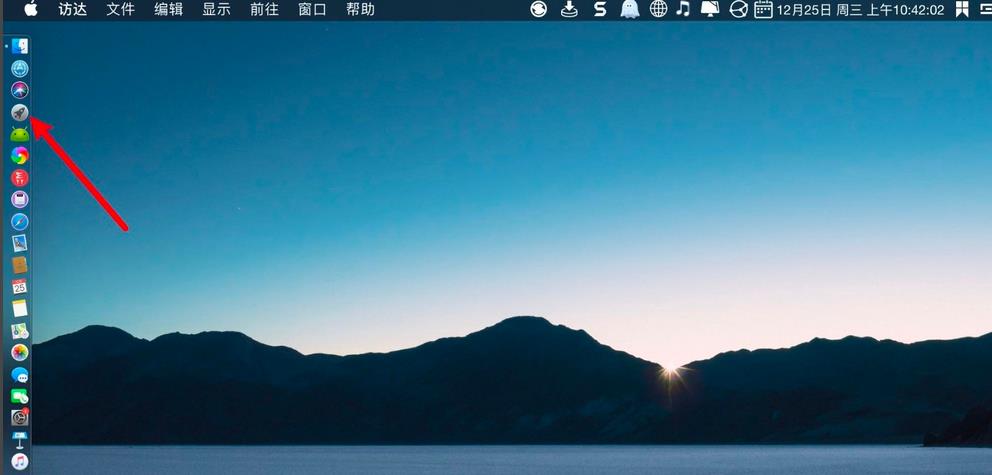
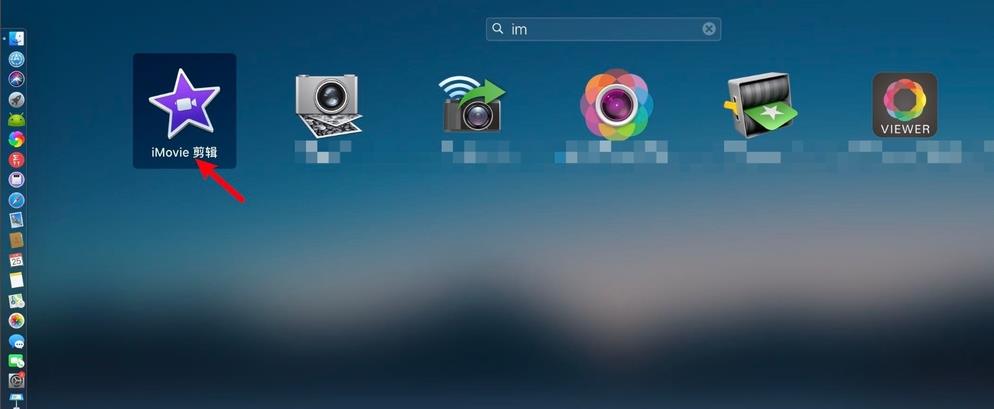
2、点导入媒体,媒体上,选要加黑屏字幕的视频。
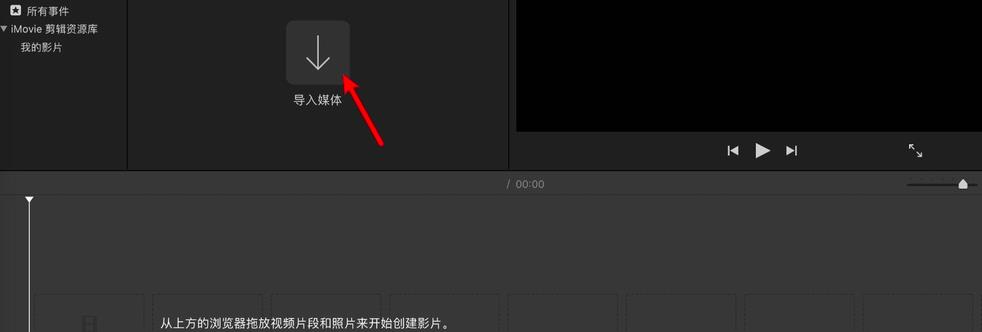
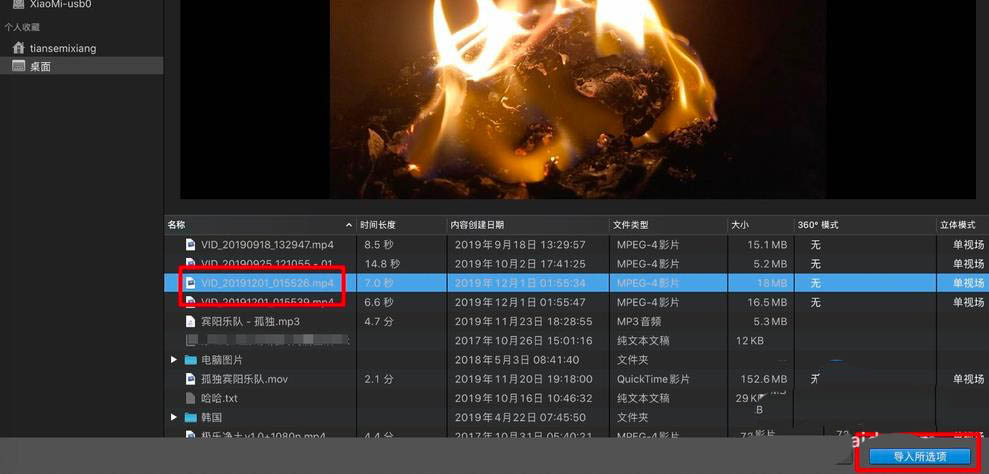
3、点击视频+,把线移到视频加黑屏字幕处,⌘+b切割开。
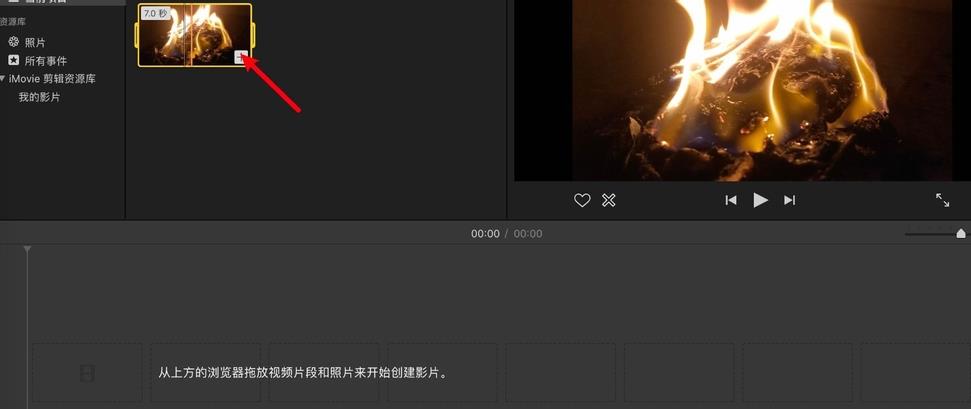
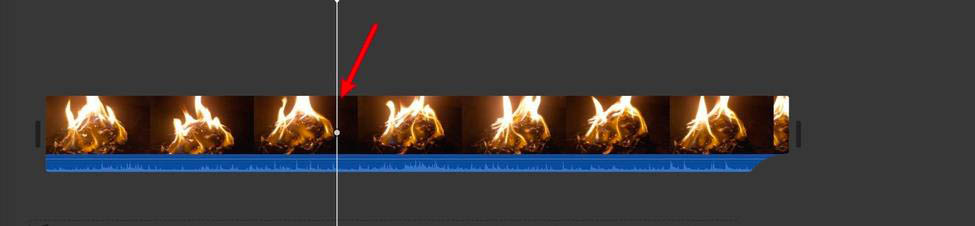
4、点击背景,把黑色拖到切割开这里的空隙上。
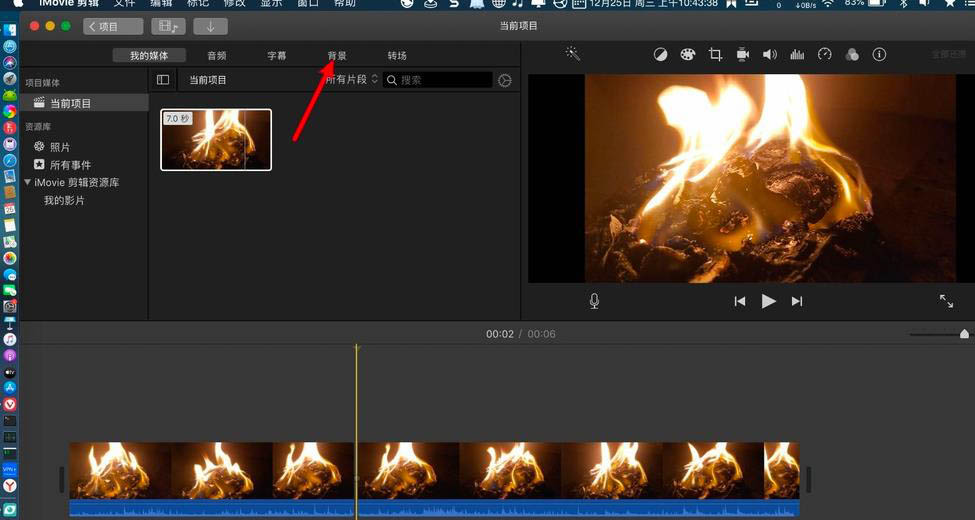
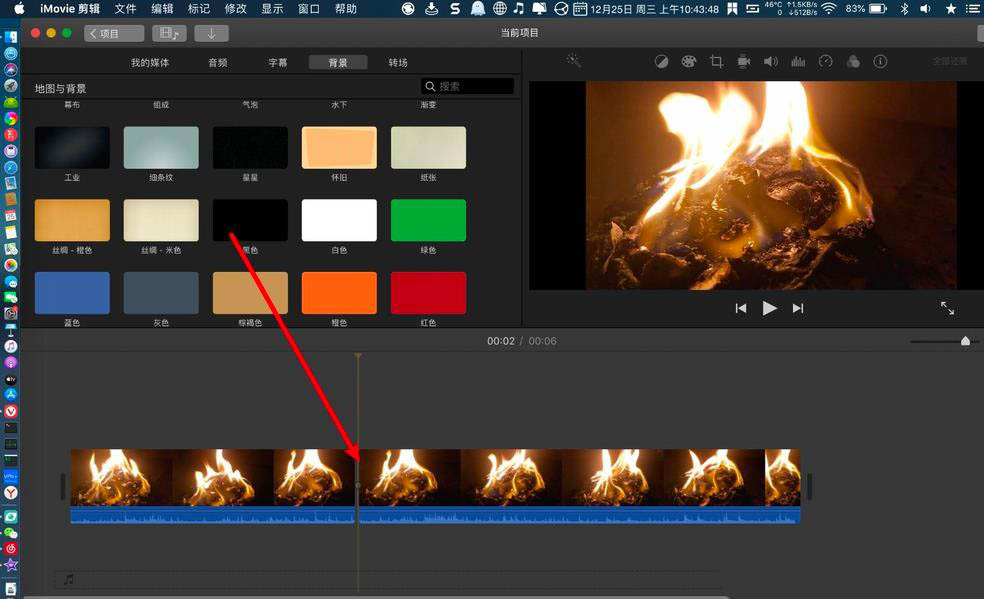
5、拖黑色两边调整长度,点击字幕。
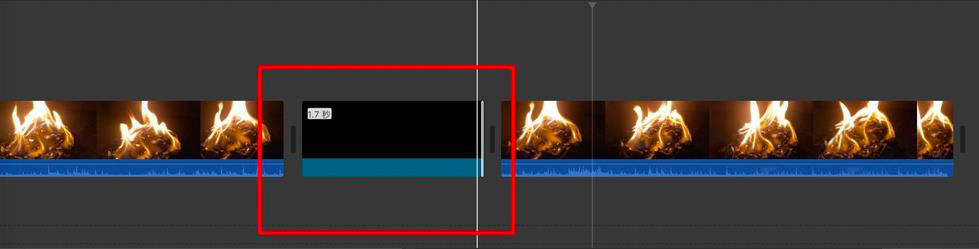

6、字幕拖到黑色上,双击字幕,预览窗就输入字幕。
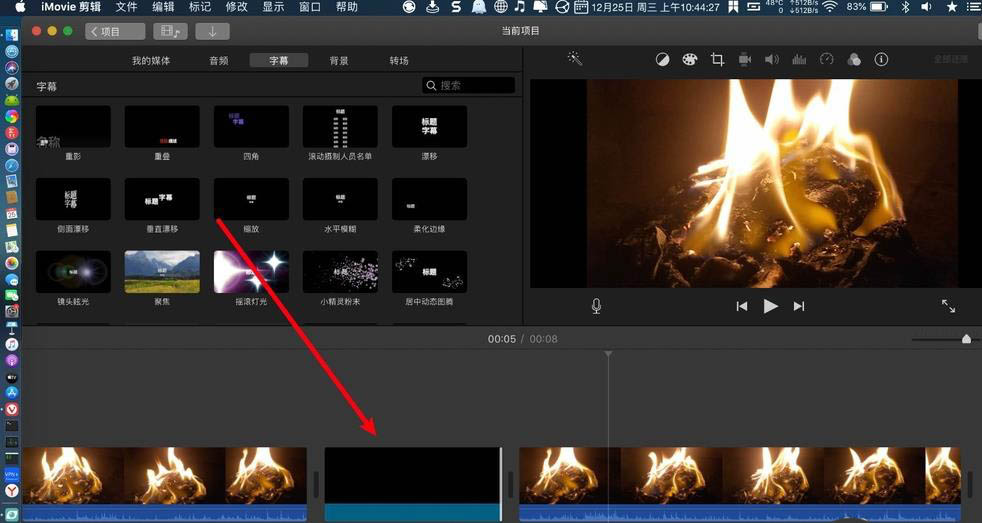
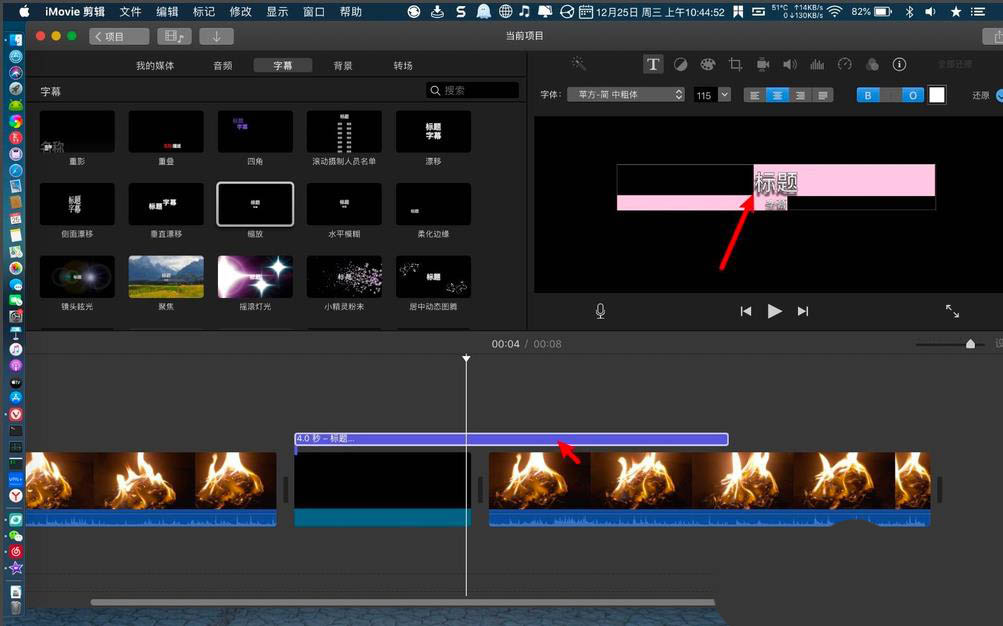
7、线移到字幕条黑色尾部,按⌘+b切割字幕,选多余的字幕,点击delete删除它。
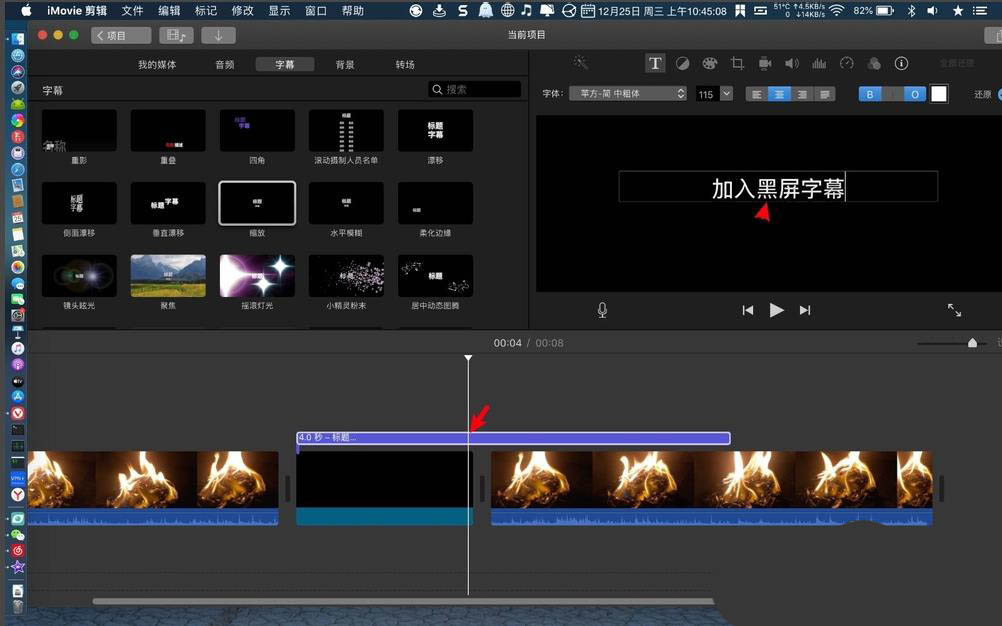
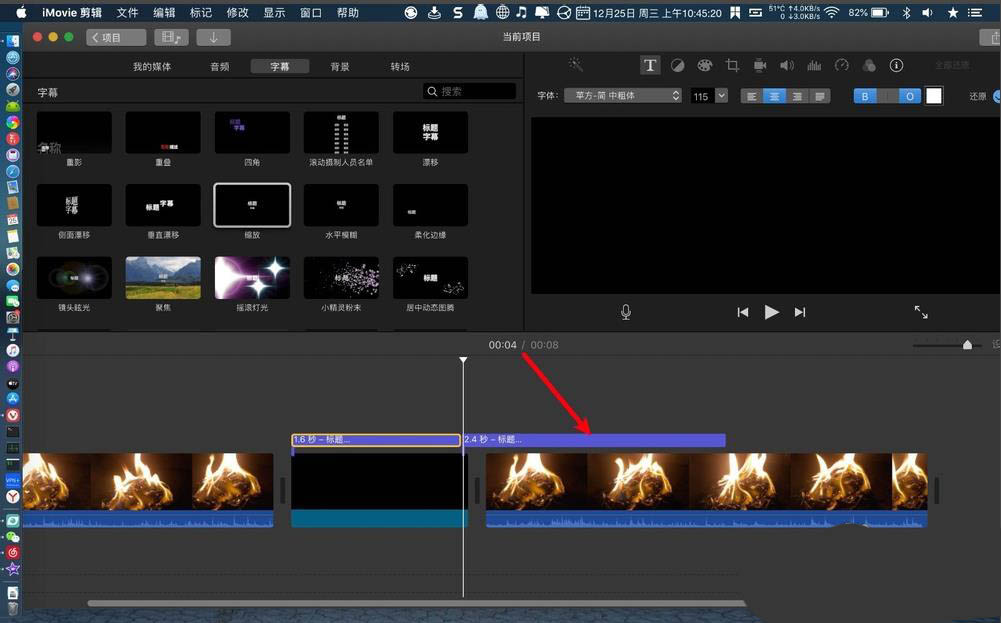
8、那么就给视频加了黑屏字幕,如图。

以上就是imovie字幕的制作方法,希望大家喜欢,请继续关注代码网。
相关文章:
-
finalcut视频怎么加黑色帧? finalcut黑色帧的添加方法…
-
pages文稿字符间距怎么设置? pages调节文本间距的教程…
-
sublime Mac版怎么安装? Mac下载安装sublime的教程…
-
-
-
finalcutprox怎么制作led灯光效果的文字动画?…
版权声明:本文内容由互联网用户贡献,该文观点仅代表作者本人。本站仅提供信息存储服务,不拥有所有权,不承担相关法律责任。
如发现本站有涉嫌抄袭侵权/违法违规的内容, 请发送邮件至 2386932994@qq.com 举报,一经查实将立刻删除。

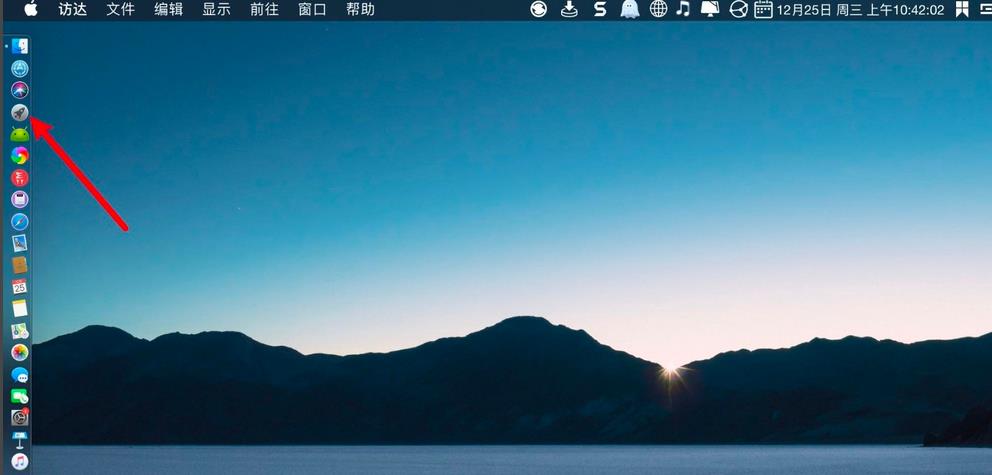
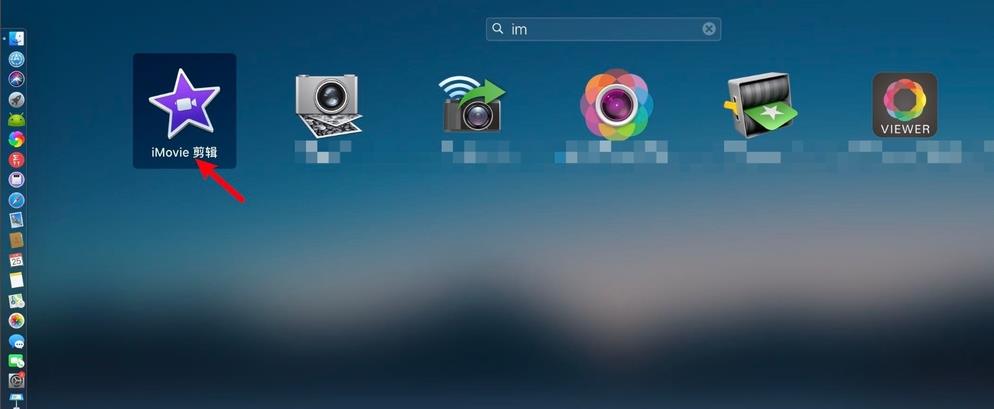
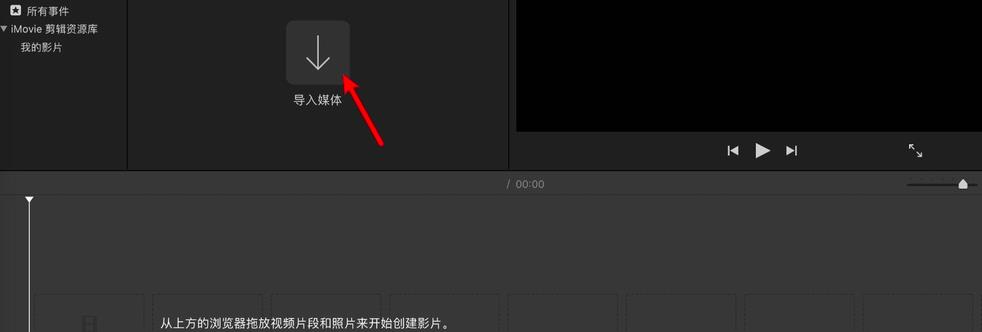
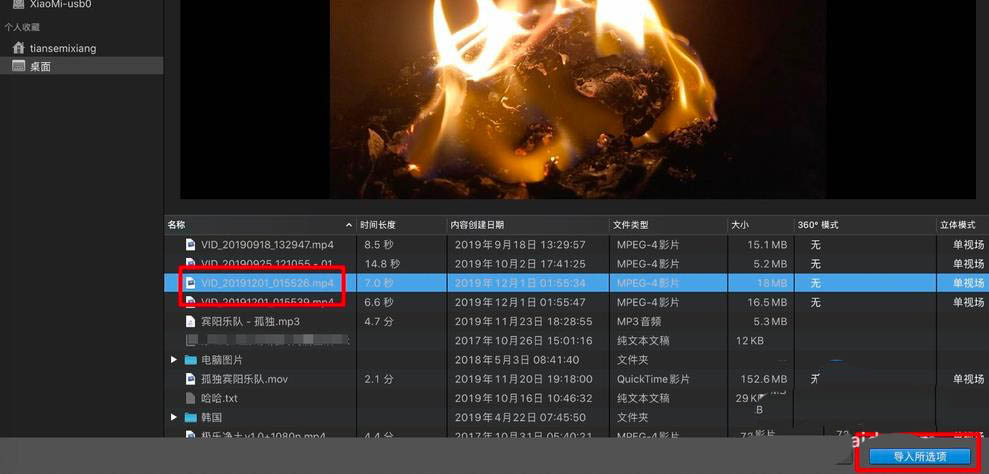
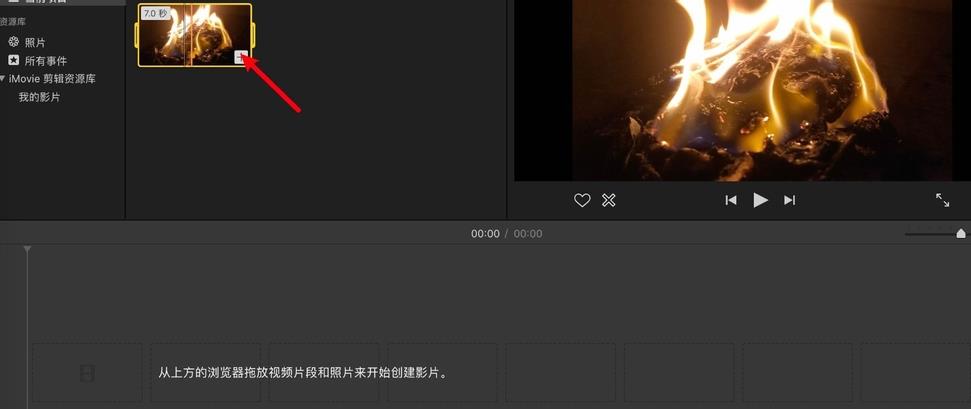
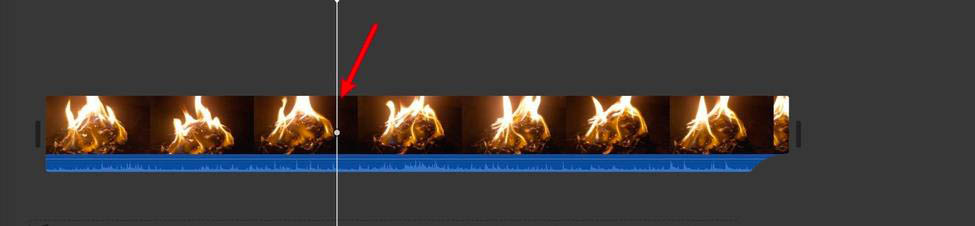
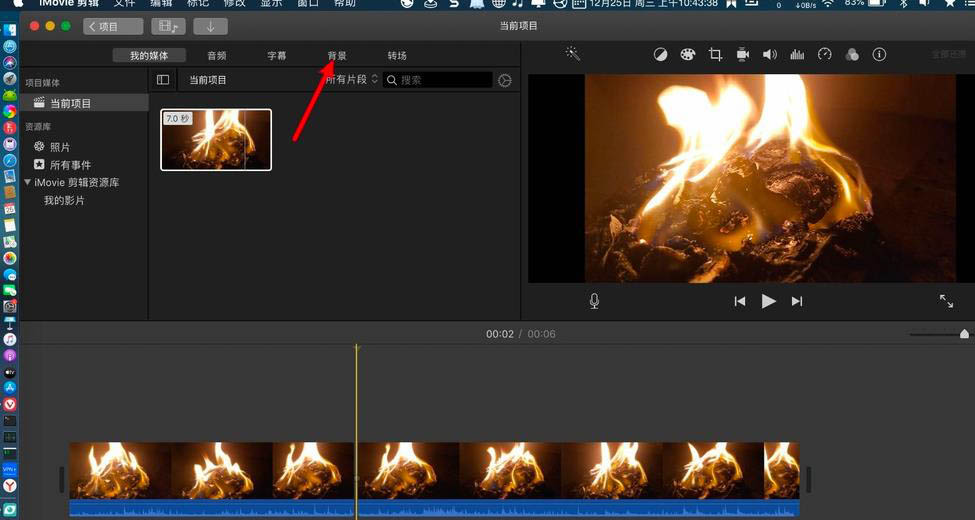
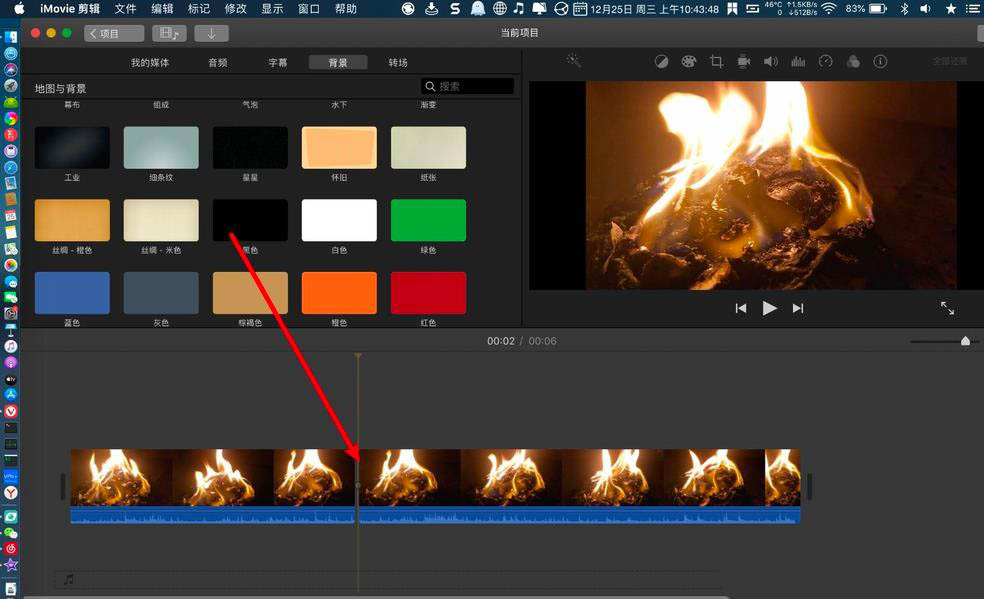
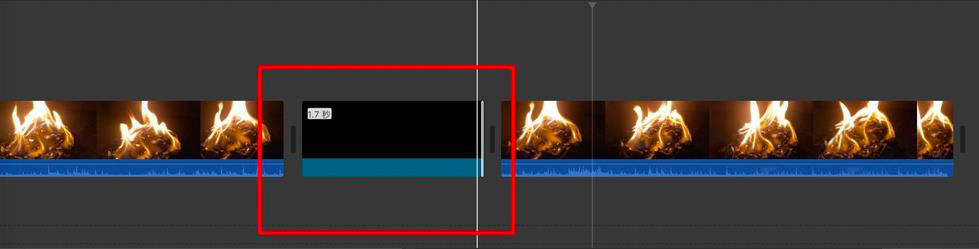

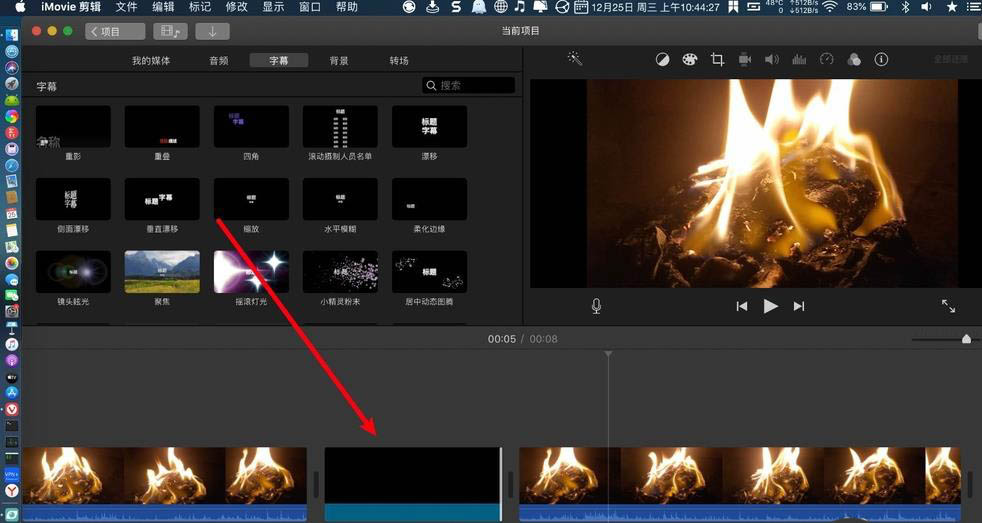
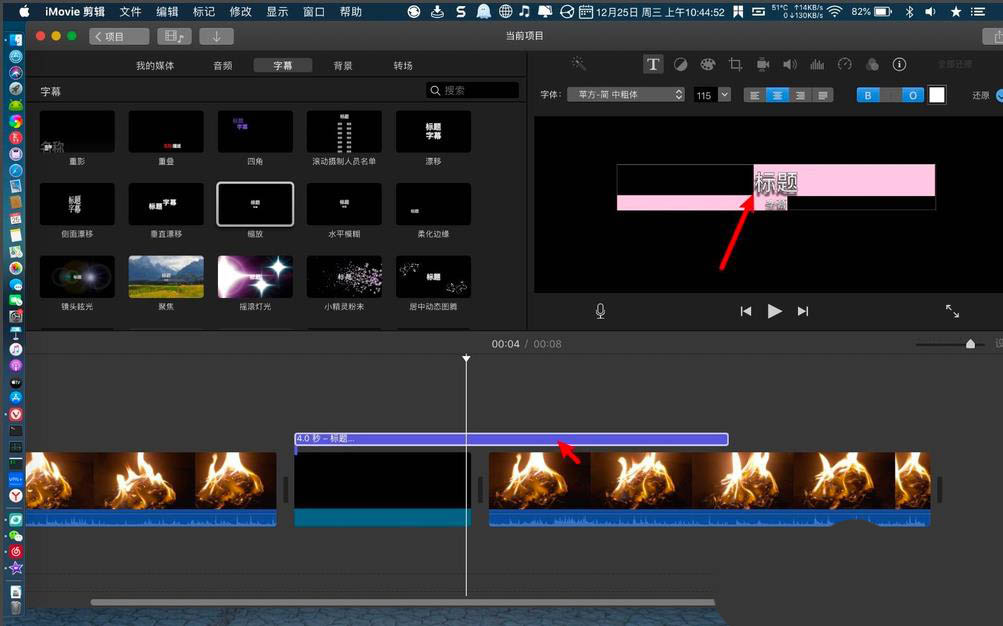
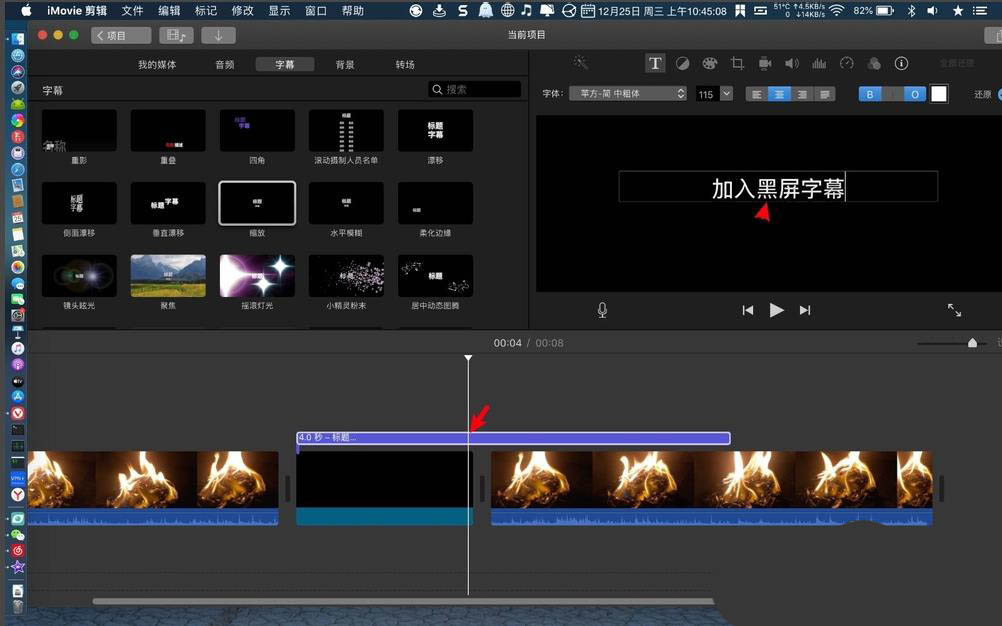
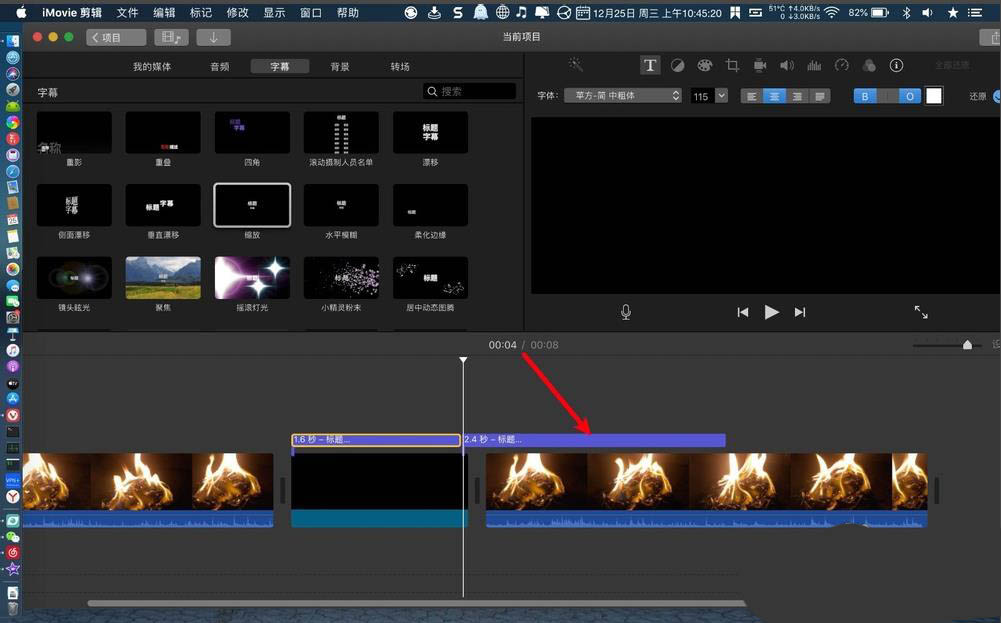


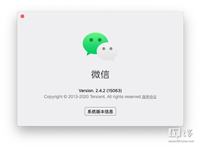
发表评论